Προσθήκη νέων μεθόδων πληρωμής
Για να προσθέσετε μια πιστωτική ή χρεωστική κάρτα ή ένα λογαριασμό PayPal, κάντε κλικ στο κουμπί Προσθήκη νέου τρόπου πληρωμής στην επάνω δεξιά γωνία της οθόνης Μέθοδοι πληρωμής . Μπορείτε να επιλέξετε από τις ακόλουθες επιλογές: Λογαριασμός πιστωτικής κάρτας ή PayPal .
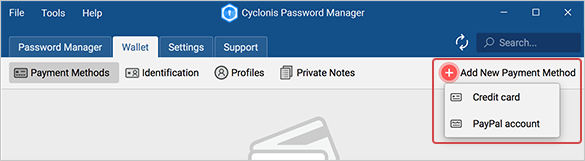
Αφού προσθέσετε μεθόδους πληρωμής, μπορείτε να δείτε τις μεθόδους πληρωμής που αποθηκεύονται στο θησαυροφυλάκιο σας με δύο διαφορετικούς τρόπους. Μπορείτε να χρησιμοποιήσετε το κουμπί εναλλαγής στα δεξιά για εναλλαγή μεταξύ των δύο λειτουργιών προβολής. Η πρώτη λειτουργία προβολής σας παρέχει μια γενική εικόνα όλων των μεθόδων πληρωμής που έχετε αποθηκεύσει στο θησαυροφυλάκιο του Cyclonis Password Manager.
Μπορείτε να κάνετε κλικ στο κουμπί Ταξινόμηση κατά όνομα στην κορυφή για να επιλέξετε να ταξινομήσετε τους ιστότοπους που παρατίθενται είτε με αλφαβητική σειρά είτε με αντίστροφη αλφαβητική σειρά .
Η δεύτερη λειτουργία προβολής της ενότητας Μέθοδοι πληρωμής εμφανίζει τις μεθόδους πληρωμής που είναι αποθηκευμένες στη θήκη σας στο αριστερό πλαίσιο. Όταν επιλέγετε μια μέθοδο πληρωμής σε αυτήν τη λειτουργία προβολής, ο πίνακας της δεξιάς πλευράς θα εμφανίσει τα στοιχεία του, όπως αποθηκεύονται στο θησαυροφυλάκιο σας. Μπορείτε να μετακινηθείτε στη λίστα χρησιμοποιώντας το ποντίκι σας ή χρησιμοποιώντας τη γραμμή κύλισης που είναι συνδεδεμένη στη λίστα.
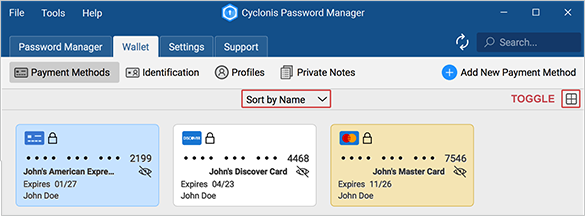
Προσθήκη νέων μεθόδων πληρωμής
Για να προσθέσετε έναν νέο τρόπο πληρωμής, μπορείτε να κάνετε κλικ στο κουμπί Προσθήκη νέου τρόπου πληρωμής στην επάνω δεξιά γωνία της ενότητας Μέθοδοι πληρωμής . Όταν κάνετε κλικ σε αυτό το κουμπί, εάν επιλέξετε να προσθέσετε μια Πιστωτική κάρτα, θα ανοίξει μια φόρμα που περιέχει πολλά πεδία:
- Τίτλος - Εισαγάγετε έναν τίτλο που θέλετε να χρησιμοποιήσετε για να προσδιορίσετε αυτήν την πιστωτική κάρτα. Για παράδειγμα, μπορεί να θέλετε να επικεφαλίσετε μια πιστωτική κάρτα "Business MasterCard" ή "Black AMEX". Αυτός ο τίτλος θα χρησιμοποιηθεί για την αναγνώριση αυτής της συγκεκριμένης κάρτας όταν επιλέγετε από πολλαπλές κάρτες κατά την πραγματοποίηση μιας αγοράς.
- Όνομα κατόχου κάρτας - Πληκτρολογήστε το όνομά σας όπως εμφανίζεται στην κάρτα σας.
- Αριθμός κάρτας - Εισάγετε τον αριθμό της κάρτας σας.
- CVV - Εισαγάγετε τον κωδικό ασφαλείας της κάρτας σας (CVV). Αυτός ο αριθμός ενδέχεται να βρίσκεται στο μπροστινό ή πίσω μέρος της κάρτας σας, ανάλογα με τον εκδότη. Για περισσότερες πληροφορίες, μπορείτε να τοποθετήσετε το δείκτη του ποντικιού πάνω από το εικονίδιο εργαλείου υποτίτλων δίπλα στο CVV.
- Ημερομηνία λήξης - Πληκτρολογήστε την ημερομηνία λήξης της πιστωτικής σας κάρτας.
- Επιλέξτε Χρώμα (Προαιρετικό) - Αν θέλετε, μπορείτε να επιλέξετε ένα χρώμα που θα συσχετιστεί με αυτήν την κάρτα για να σας διευκολύνει να θυμάστε.
- Διεύθυνση χρέωσης (Προαιρετικό) - Μπορείτε επίσης να επιλέξετε μια διεύθυνση χρέωσης για την πιστωτική κάρτα. Για να το κάνετε αυτό, πρέπει πρώτα να προσθέσετε τη διεύθυνση χρέωσης σε ένα προφίλ που είναι αποθηκευμένο στη θήκη σας. Η διεύθυνση χρέωσης πρέπει να είναι ορατή σε αυτό το αναπτυσσόμενο μενού.
- Σημειώσεις (Προαιρετικό) - Μπορείτε επίσης να προσθέσετε σημειώσεις που θέλετε να συσχετίσετε με αυτήν την πιστωτική κάρτα.
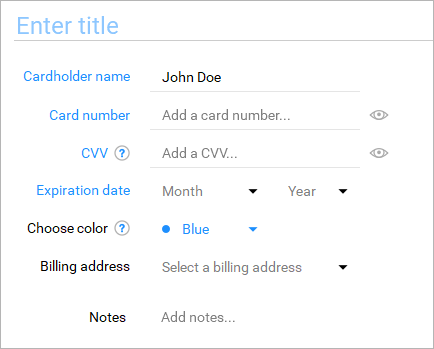
Εάν επιλέξετε να προσθέσετε έναν λογαριασμό PayPal , θα ανοίξει μια φόρμα που περιέχει πολλά πεδία:
- Τίτλος - Εισαγάγετε έναν τίτλο που θέλετε να χρησιμοποιήσετε για τον προσδιορισμό αυτού του λογαριασμού PayPal. Για παράδειγμα, ίσως θελήσετε να ορίσετε έναν λογαριασμό PayPal ως "Personal PayPal" ή "My Business". Αυτός ο τίτλος θα χρησιμοποιηθεί για τον προσδιορισμό αυτού του συγκεκριμένου λογαριασμού PayPal.
- PayPal Σύνδεση - Πληκτρολογήστε το όνομα χρήστη του λογαριασμού PayPal. Αυτό γενικά θα είναι η διεύθυνση ηλεκτρονικού ταχυδρομείου που σχετίζεται με το λογαριασμό.
- Κωδικός PayPal - Πληκτρολογήστε τον κωδικό του λογαριασμού PayPal.
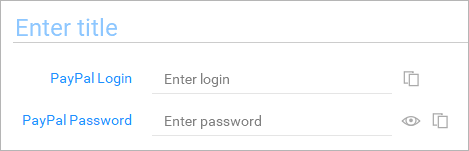
Μόλις προσθέσετε τις μεθόδους πληρωμής στο πορτοφόλι Cyclonis Password Manager, θα μπορείτε να χρησιμοποιήσετε αυτά τα δεδομένα (κρυπτογραφημένα και αποθηκευμένα στη θήκη σας) για την αυτόματη συμπλήρωση των πληροφοριών πληρωμής στις φόρμες αγοράς ιστότοπων. Κατά τη διαδικασία πληρωμής, όταν κάνετε κλικ σε ένα εικονίδιο Cyclonis Password Manager που βρίσκεται σε ένα πεδίο πιστωτικής κάρτας, μπορείτε να επιλέξετε από τις κάρτες πληρωμής που έχετε αποθηκεύσει στο Πορτοφόλι σας για να συμπληρώσετε αυτόματα τη φόρμα με αυτά τα δεδομένα. Μπορείτε επίσης να συνδεθείτε απευθείας στους λογαριασμούς PayPal μέσω του Cyclonis Password Manager.
Κατανόηση των εικονιδίων στην ενότητα Μέθοδοι πληρωμής
Όταν προβάλλετε το τμήμα λεπτομερειών μιας μεθόδου πληρωμής με πιστωτική κάρτα αποθηκευμένο στο θησαυροφυλάκιο σας, εμφανίζονται διάφορα εικονίδια, ως εξής:
- Από προεπιλογή, ο αποθηκευμένος αριθμός κάρτας και ο CVV αποκρύπτονται από την προβολή. Εάν κάνετε κλικ στο εικονίδιο Εμφάνιση / Απόκρυψη , που βρίσκεται στα δεξιά του αριθμού κάρτας ή CVV , τα δεδομένα στο αντίστοιχο πεδίο θα είναι ορατά. Για να το δείτε, ενδέχεται να σας ζητηθεί να εισαγάγετε τον κύριο κωδικό πρόσβασης.
- Υπάρχουν εικονίδια εργαλείων πληροφόρησης δίπλα σε διάφορα πεδία που παρέχουν περισσότερες πληροφορίες.
Όταν προβάλλετε την ενότητα λεπτομερειών μιας μεθόδου πληρωμής PayPal που είναι αποθηκευμένη στη θήκη σας, εμφανίζονται διάφορα εικονίδια, ως εξής:
- Το εικονίδιο " Είσοδος αντιγραφής" , που βρίσκεται στα δεξιά του πεδίου " Σύνδεση PayPal ", αντιγράφει τα στοιχεία σύνδεσης (δηλ. Όνομα χρήστη ή διεύθυνση ηλεκτρονικού ταχυδρομείου) στο πρόχειρο του υπολογιστή σας.
- Το εικονίδιο " Κωδικός αντιγραφής" , που βρίσκεται στα δεξιά του πεδίου PayPal Password , αντιγράφει τον κωδικό PayPal στο πρόχειρο του υπολογιστή σας. Ενδέχεται να σας ζητηθεί να εισαγάγετε τον κύριο κωδικό πρόσβασης του προγράμματος Cyclonis Password Manager.
- Από προεπιλογή, οι αποθηκευμένοι κωδικοί πρόσβασης PayPal αποκρύπτονται από την προβολή. Εάν κάνετε κλικ στο εικονίδιο Εμφάνιση / Απόκρυψη , που βρίσκεται στα δεξιά του πεδίου PayPal Password , ο κωδικός σας PayPal θα είναι ορατός. Για να το δείτε, ενδέχεται να σας ζητηθεί να εισαγάγετε τον κύριο κωδικό πρόσβασης.
Κατανόηση των εικονιδίων στο τμήμα ταυτοποίησης
Όταν προβάλλετε το τμήμα λεπτομερειών ενός αναγνωριστικού που είναι αποθηκευμένο στη θήκη σας, εμφανίζεται το παρακάτω εικονίδιο:
- Ορισμένα πεδία ενδέχεται να αποκρύπτονται από τη σκοπιά. Εάν κάνετε κλικ στο εικονίδιο Εμφάνιση / Απόκρυψη, το οποίο βρίσκεται στα δεξιά του πεδίου, τα δεδομένα στο αντίστοιχο πεδίο θα είναι ορατά. Για να το δείτε, ενδέχεται να σας ζητηθεί να εισαγάγετε τον κύριο κωδικό πρόσβασης.
Το εικονίδιο " Εμφάνιση / Απόκρυψη" είναι ορατό τόσο στις προβολές σωρευτικών όσο και λεπτομερειών. Το εικονίδιο απεικονίζεται στην αθροιστική προβολή παρακάτω:
